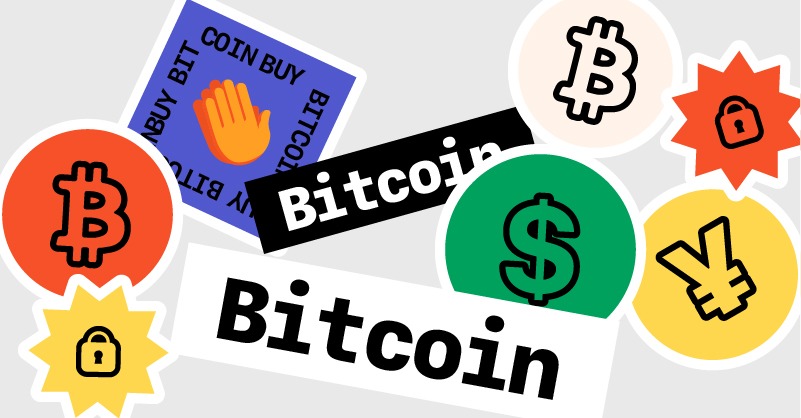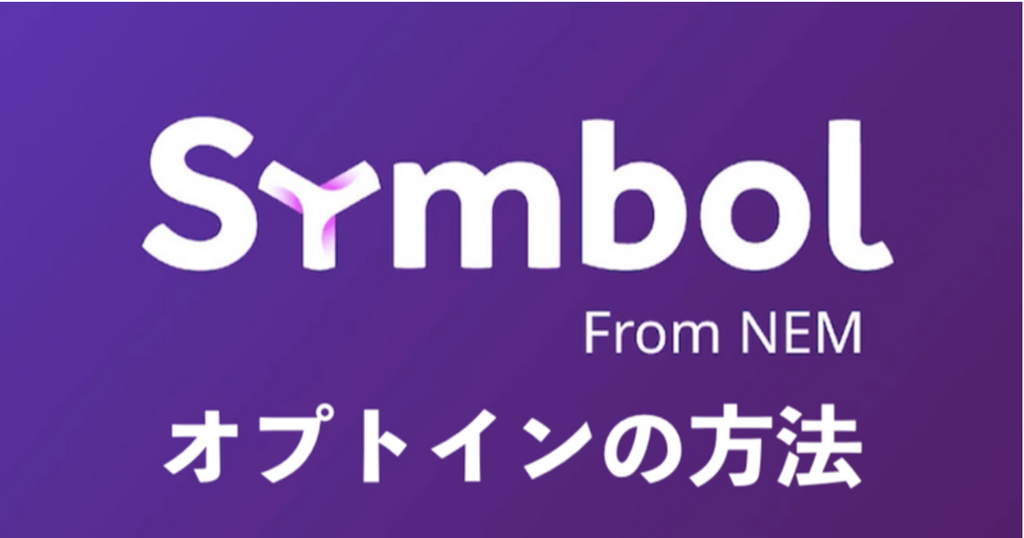
Symbolの事前オプトインの方法
本記事では、Symbolの事前オプトインの方法を紹介します。
事前オプトインとは、Symbolローンチ前にXYMをもらうことを宣言することであり、1XEMあたり1XYMもらえます。
事前オプトインの期限は2021年1月9日までなので、それまでにオプトインを済ませないとローンチ後でのオプトインとなります。税金面では事前オプトインが良いとされているので、ぜひ事前オプトインをオススメします。
ここでは、シングルオプトインについて紹介しますので、マルチシグを設定しているウォレットの場合は以下のサイトを参照してください。https://japan.nem.io/symbol-migration/https://japan.nem.io/symbol-migration/
まず、以下のサイトに入ってください。
https://nemplatform.com/wallets/#desktop
そしたら、赤い四角で囲んでいる所よりウォレットをダウンロードします。
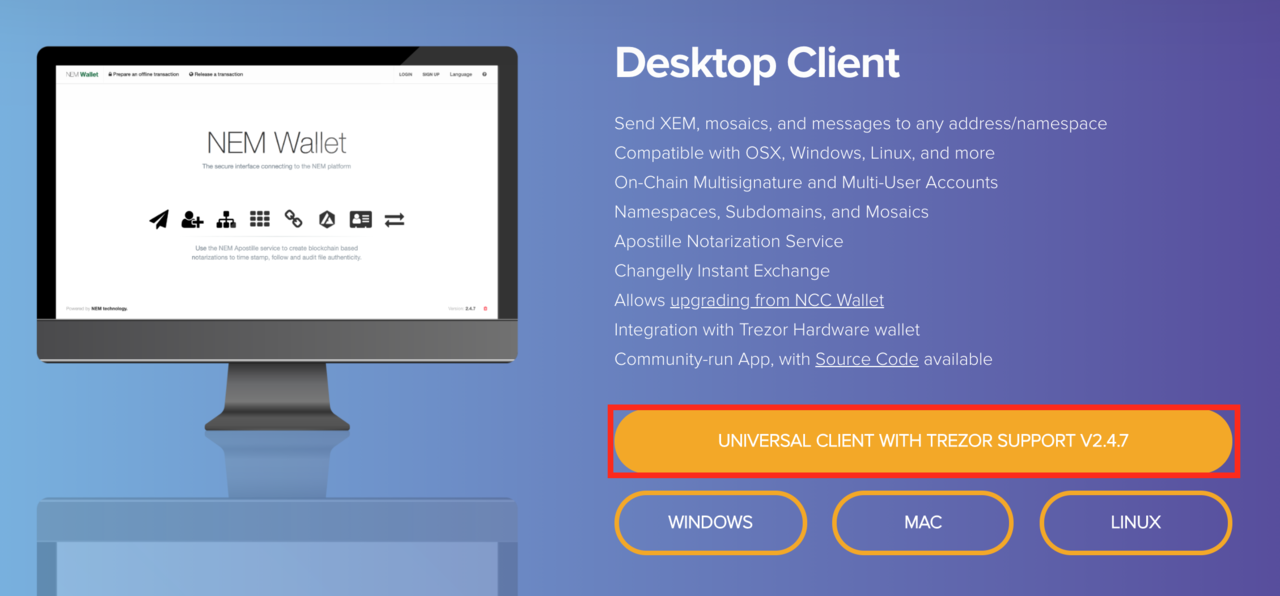
ダウンロードしたら、ZIPファイルにてダウンロードされるので、そのZIPファイルをクリックしてファイルを展開してください。展開して出てきたファイルをクリックしたら、「start.html」をクリックしてください。
すると、ウォレットを実行できます。ここで、赤い四角で囲んだもの(Symbolのロゴ)があることを確認してください。このロゴがないウォレットではオプトインはできません。
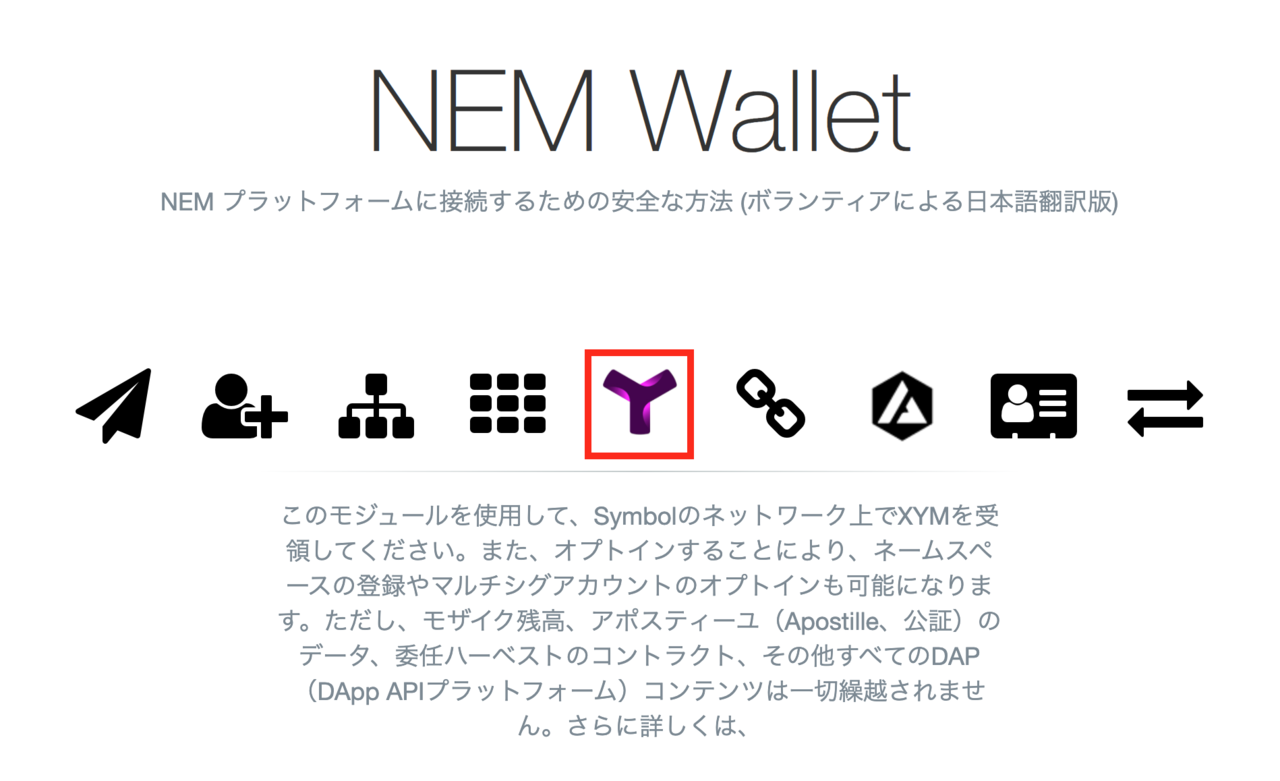
確認できたら、右上にある「ログイン」をクリックします。
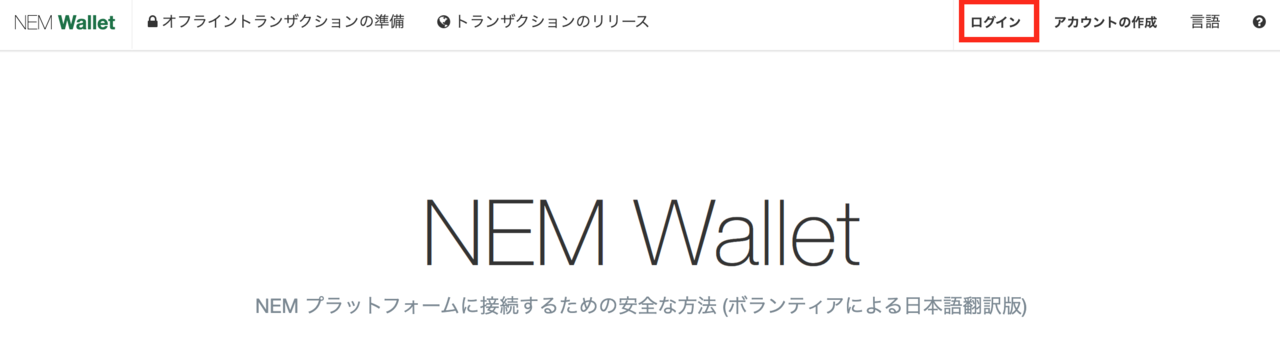
そしたら、ウォレットを選択し、パスワードを入力の上でログインしてください。
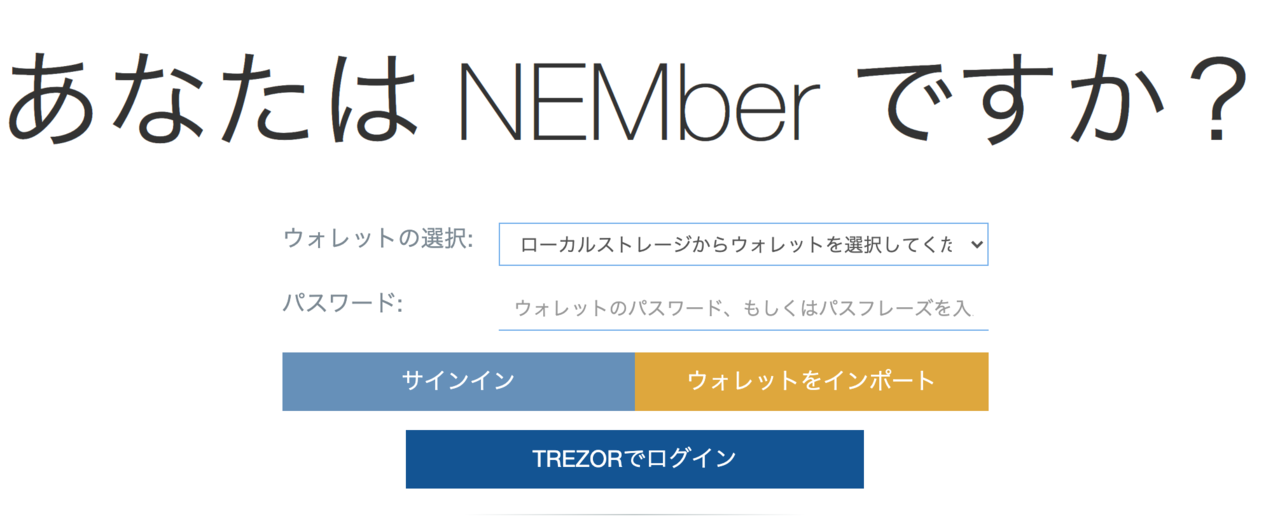
ログインしたら、「サービス」をクリックしてください。
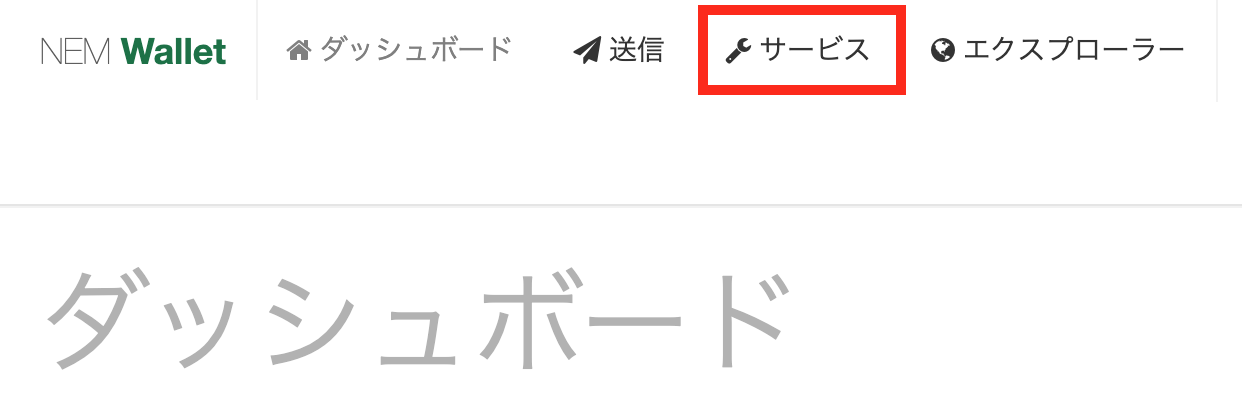
クリックしたら、Symbolへのオプトインを選択してください。
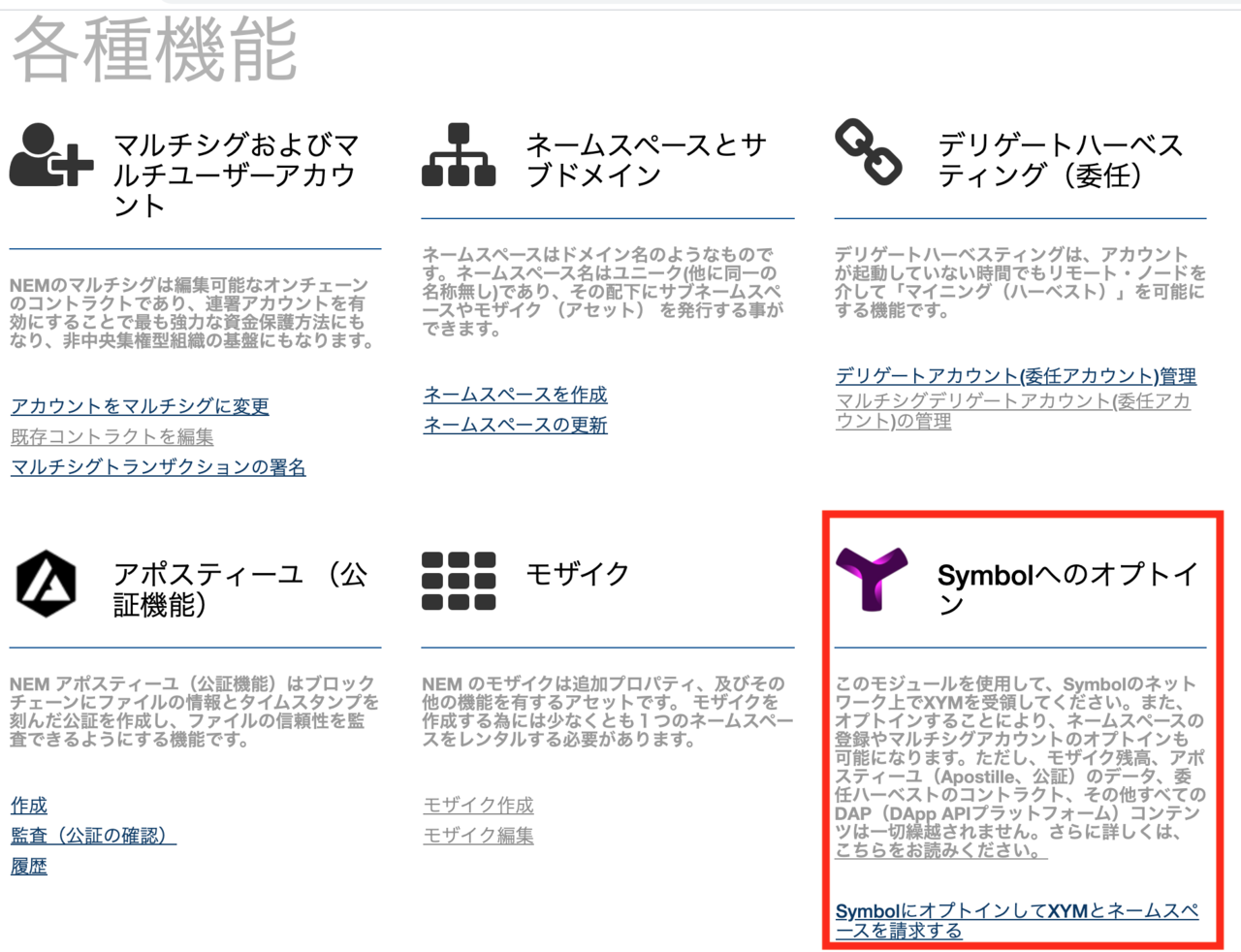
一時的にこの画面になります。

ここで、ブラウザのポップアップのブロックでこの画面のままになる場合があります。そのため、一時的にブロックを解除してください。
また、ウォレットのトランザクションがたくさんある人は、読み込みに時間がかかるため、この画面のままが続くこともあります。この場合はずっと待っておくか、新しくウォレットを作ってオプトインをしてください。
その後、この画面になりますので、「準備ができました」をクリックします。
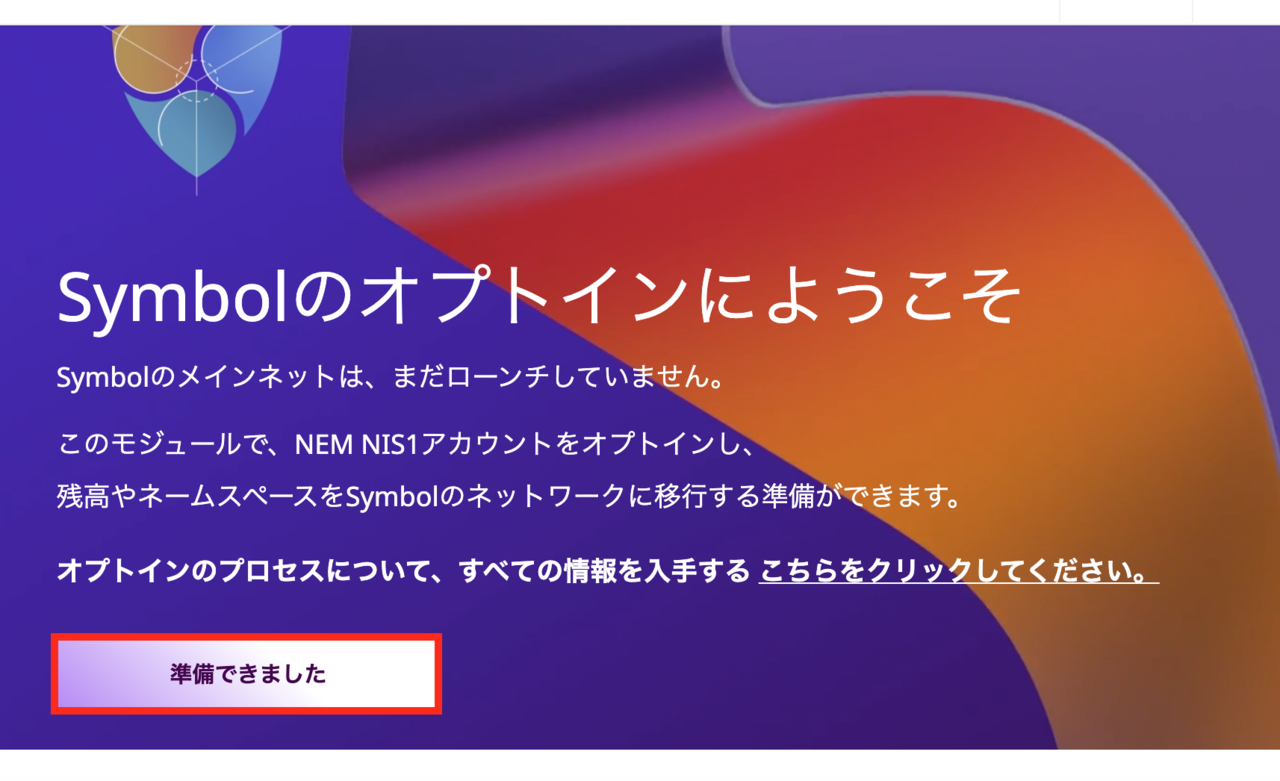
そしたら「スタート」をクリックします。
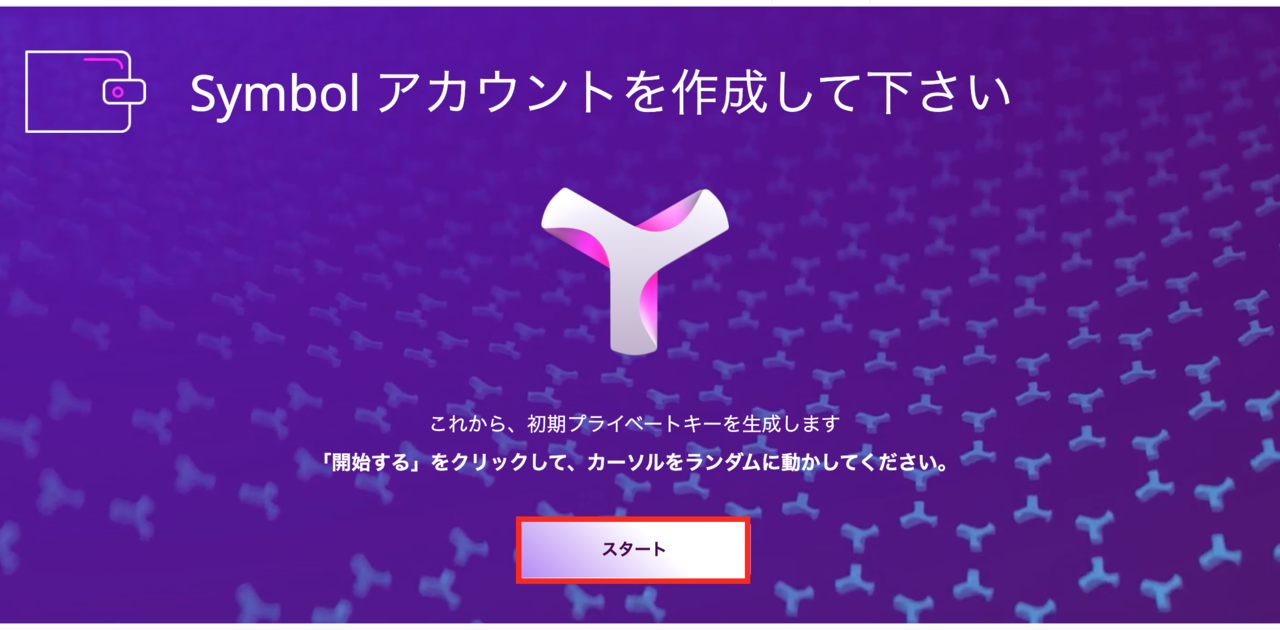
次に、カーソル(マウス)をランダムに動かし、ゲージを100パーセントにしてください。
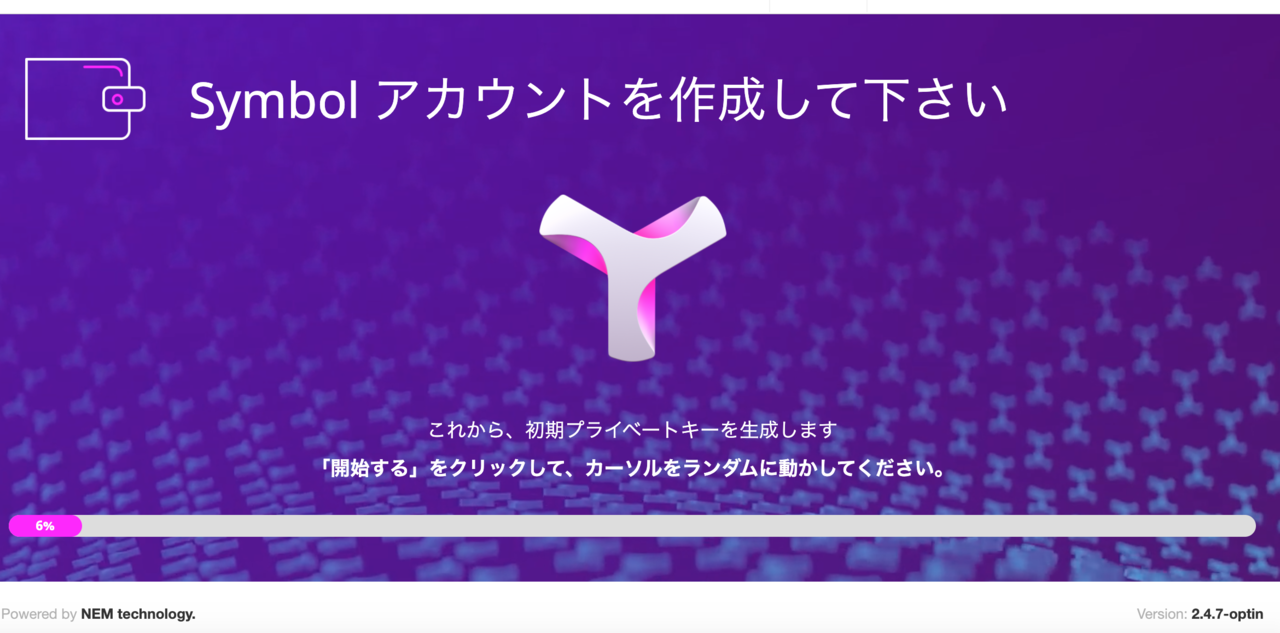
ゲージが100パーセントにしたら、以下の画面になります。
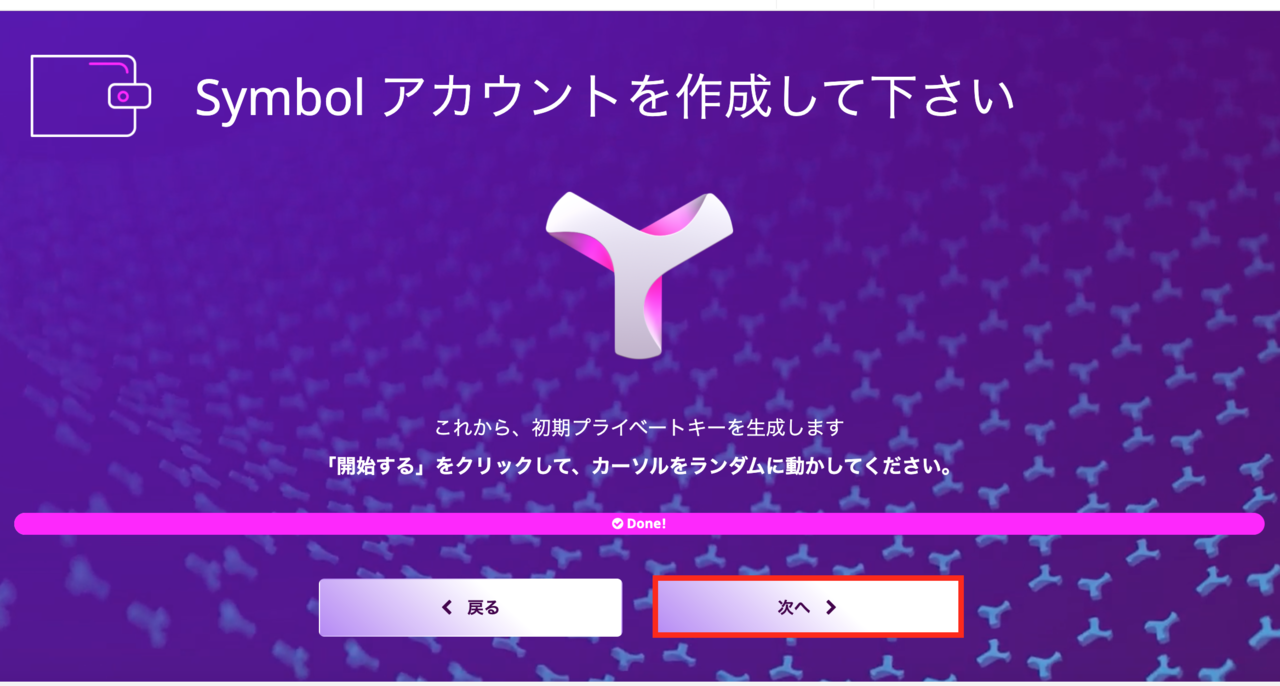
ここで、「次へ」をクリックすると、以下の画面になります。
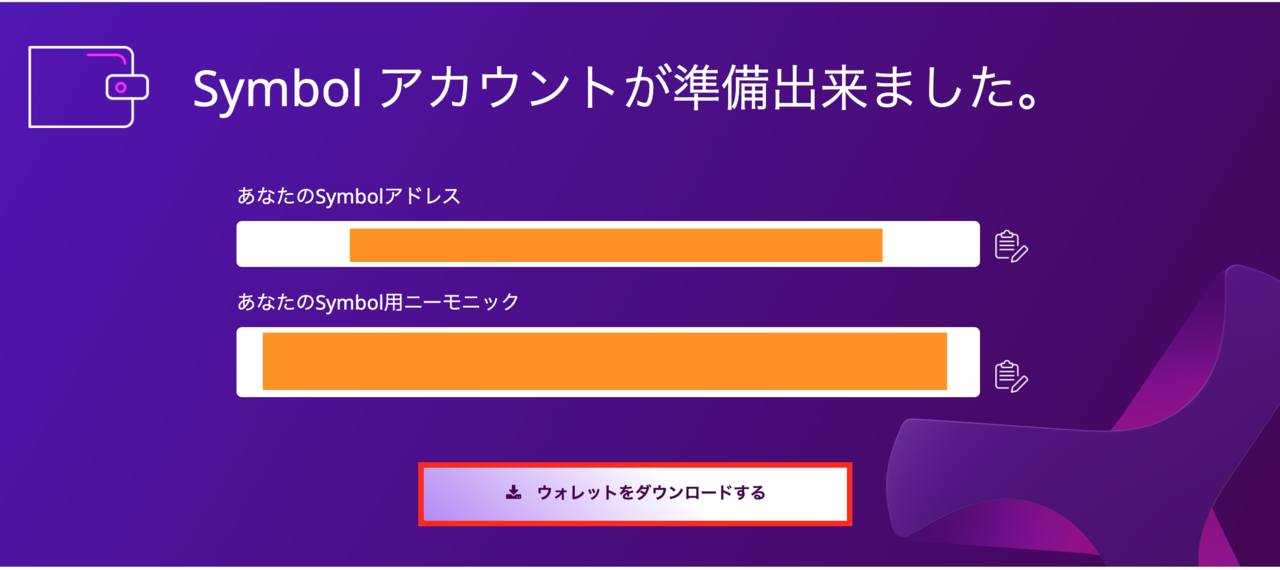
Symbolのアドレスとニーモニック(パスフレーズ)をメモしてください。
次に、「ウォレットをダウンロードする」をクリックするとSymbolのペーパーウォレットがPDF形式にて発行されます。これは、きちんと保管してください。
同時に以下の画面になるので、Symbolですぐにハーベストをしたい方は赤い四角で囲んだ所をクリックしてください。
(ここは必ずしもクリックする必要はありません。すぐにハーベストをする必要がない場合は「次へ」をクリックしても構いません)
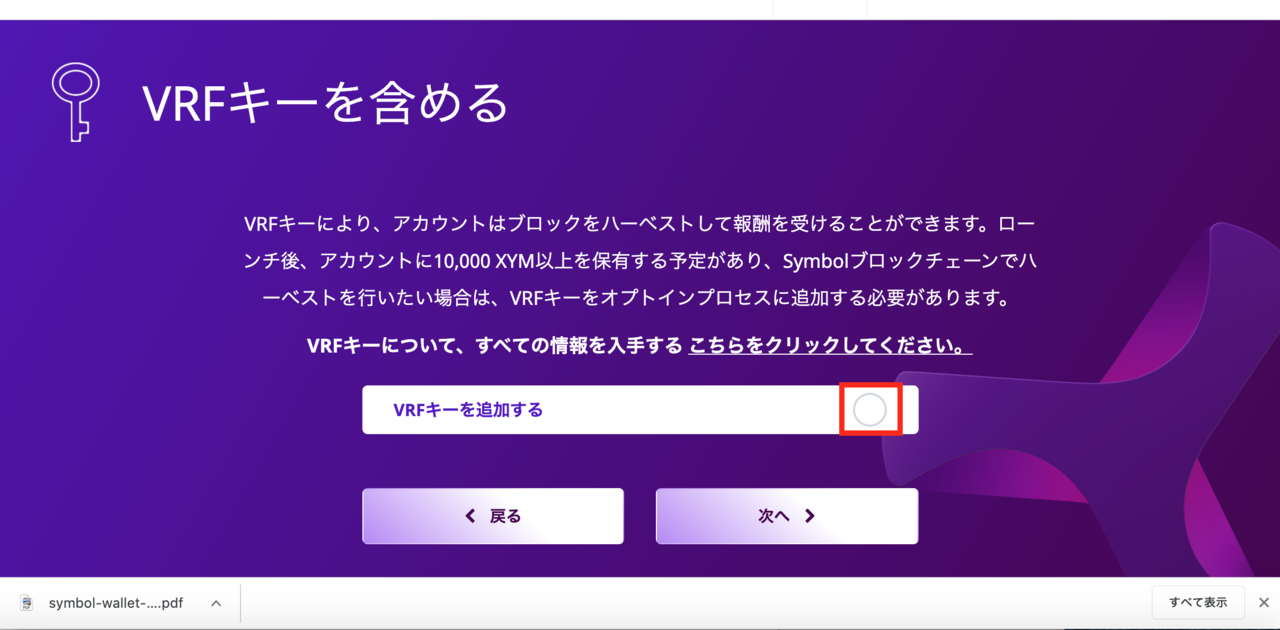
クリックした場合、この画面を下にスクロールすると以下の画面が追加されます。
そしたら、VRFパブリックアドレスとVRFプライベートキーは必ずメモをし、そのあと「次へ」をクリックしてください。
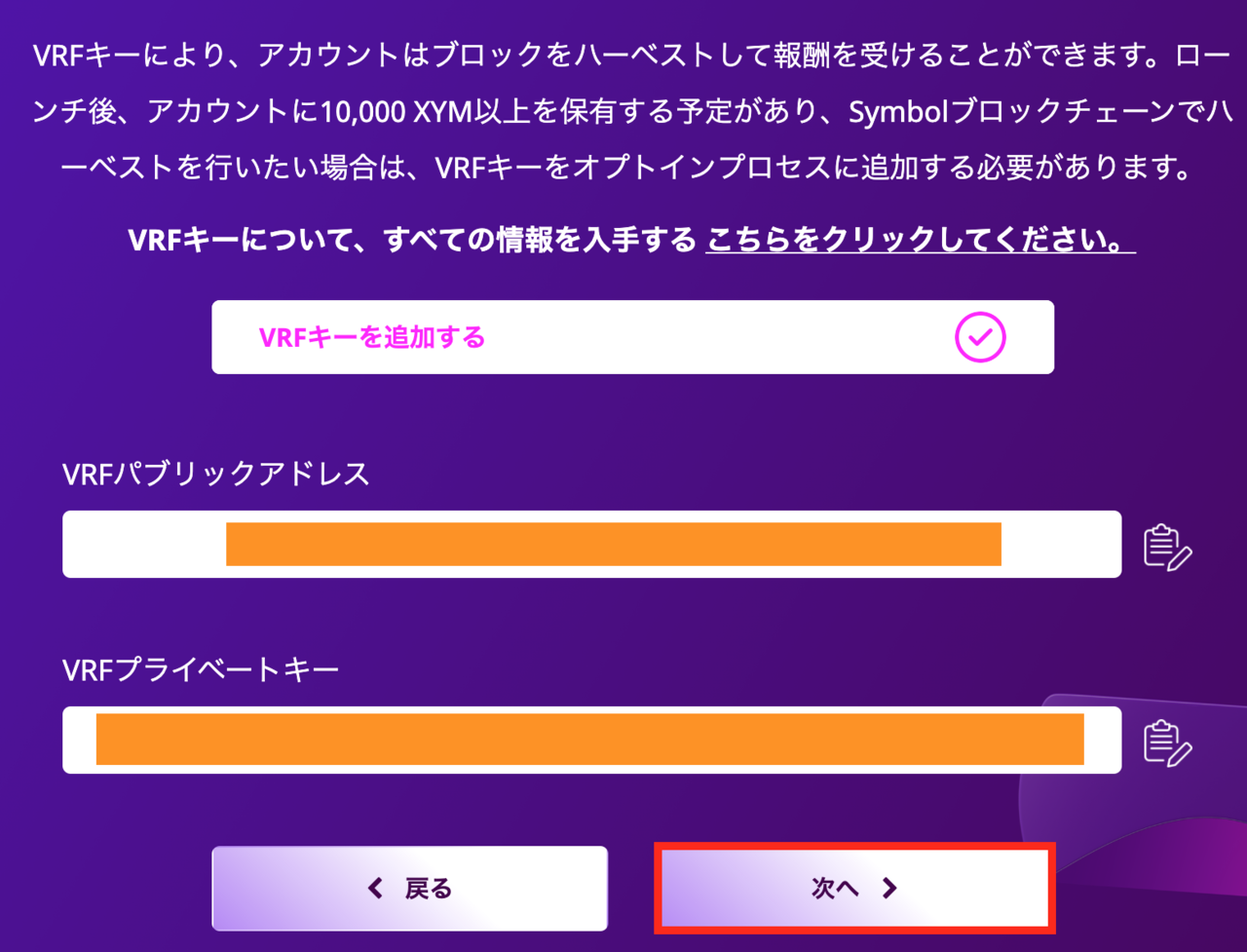
すると、以下の画面になります。赤い四角で囲んだ部分に注目し、四角にチェックを入れてください。そしたら「私は全ての内容を理解し同意しました」をクリックしてください。
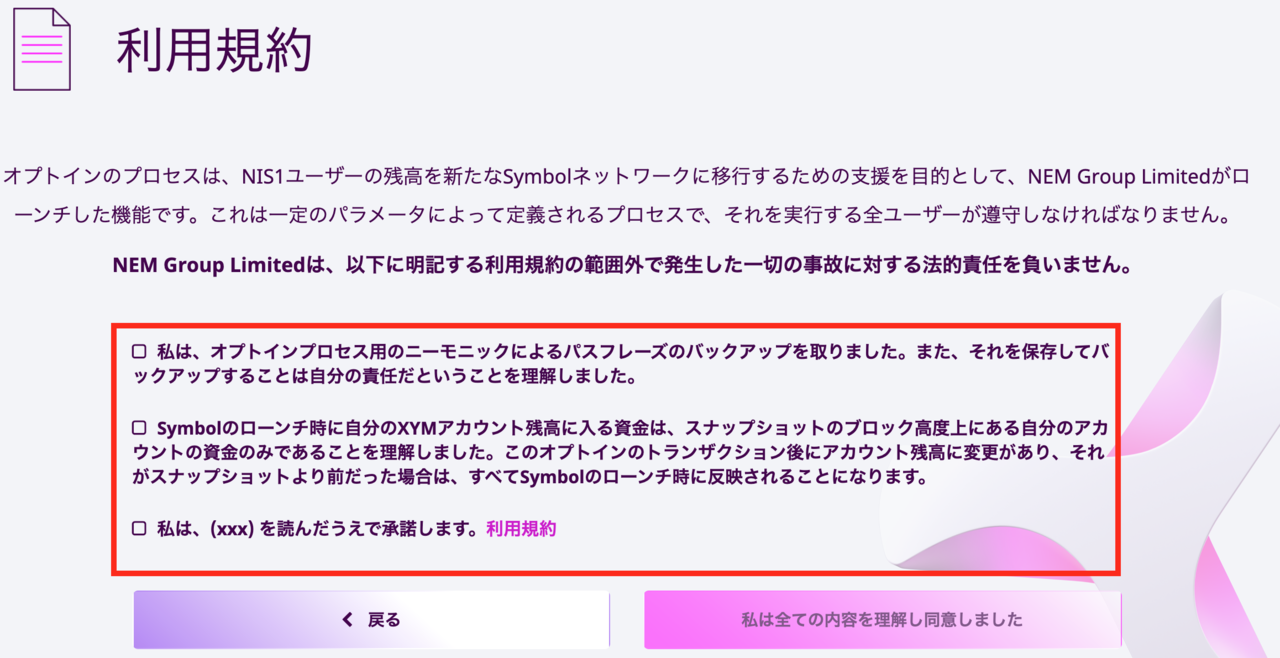
すると、以下の画面になります。下にスクロールして、NEM Walletのパスワードを入力してください。
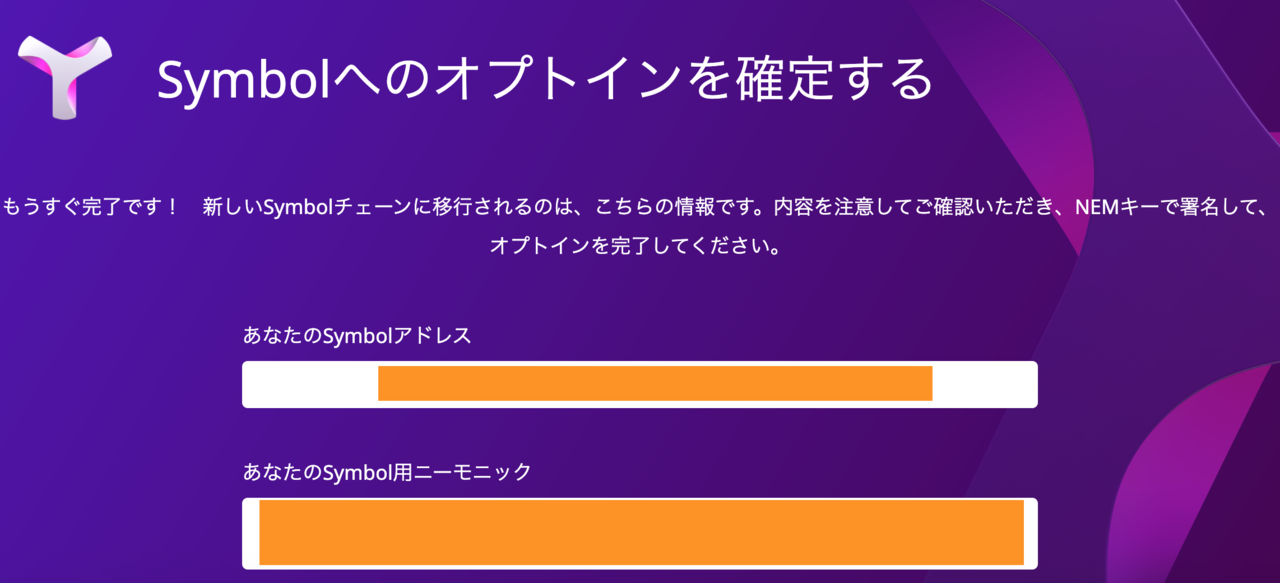
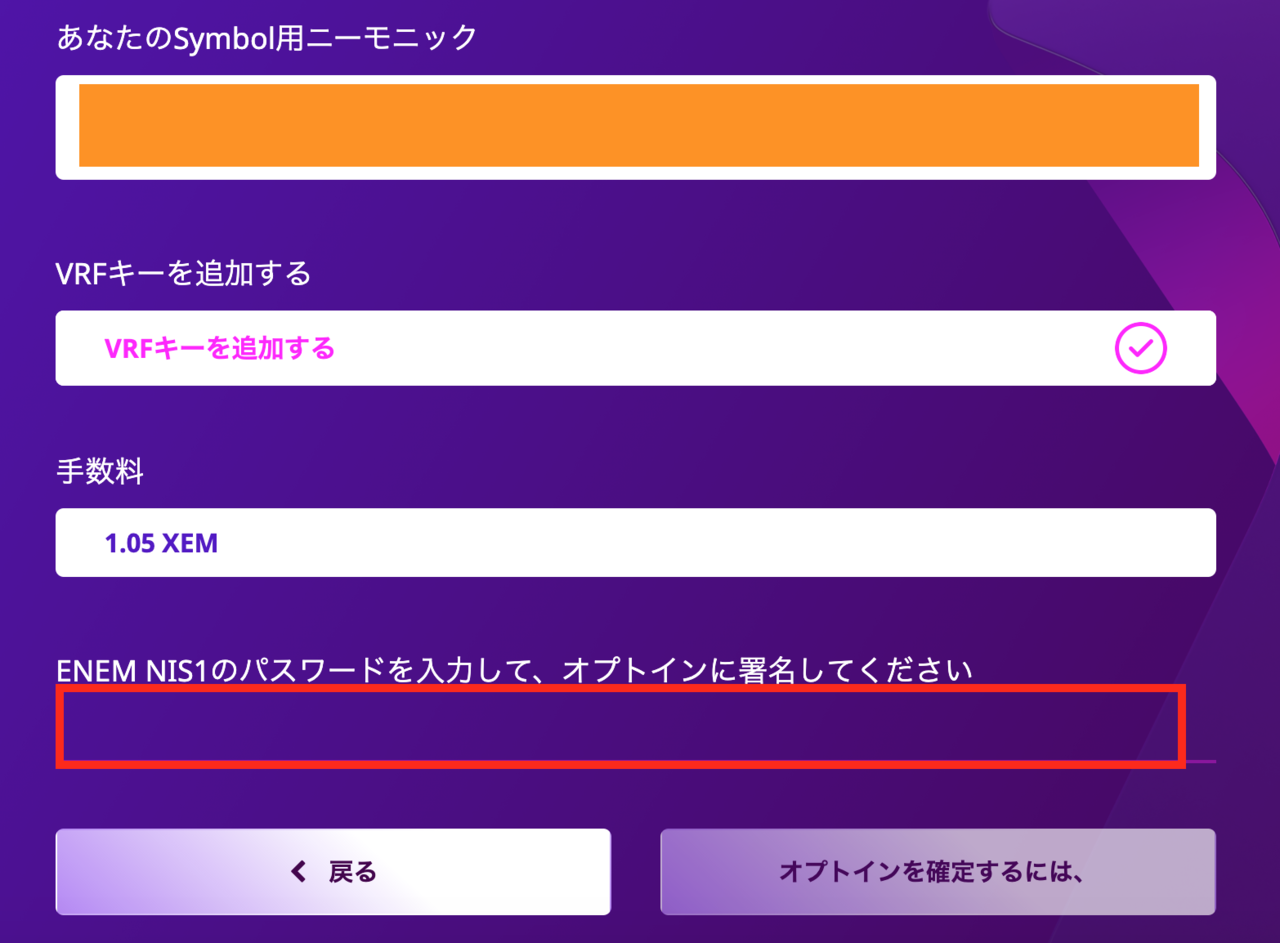
入力したら、「オプトインを確定するには、」をクリックしてください。
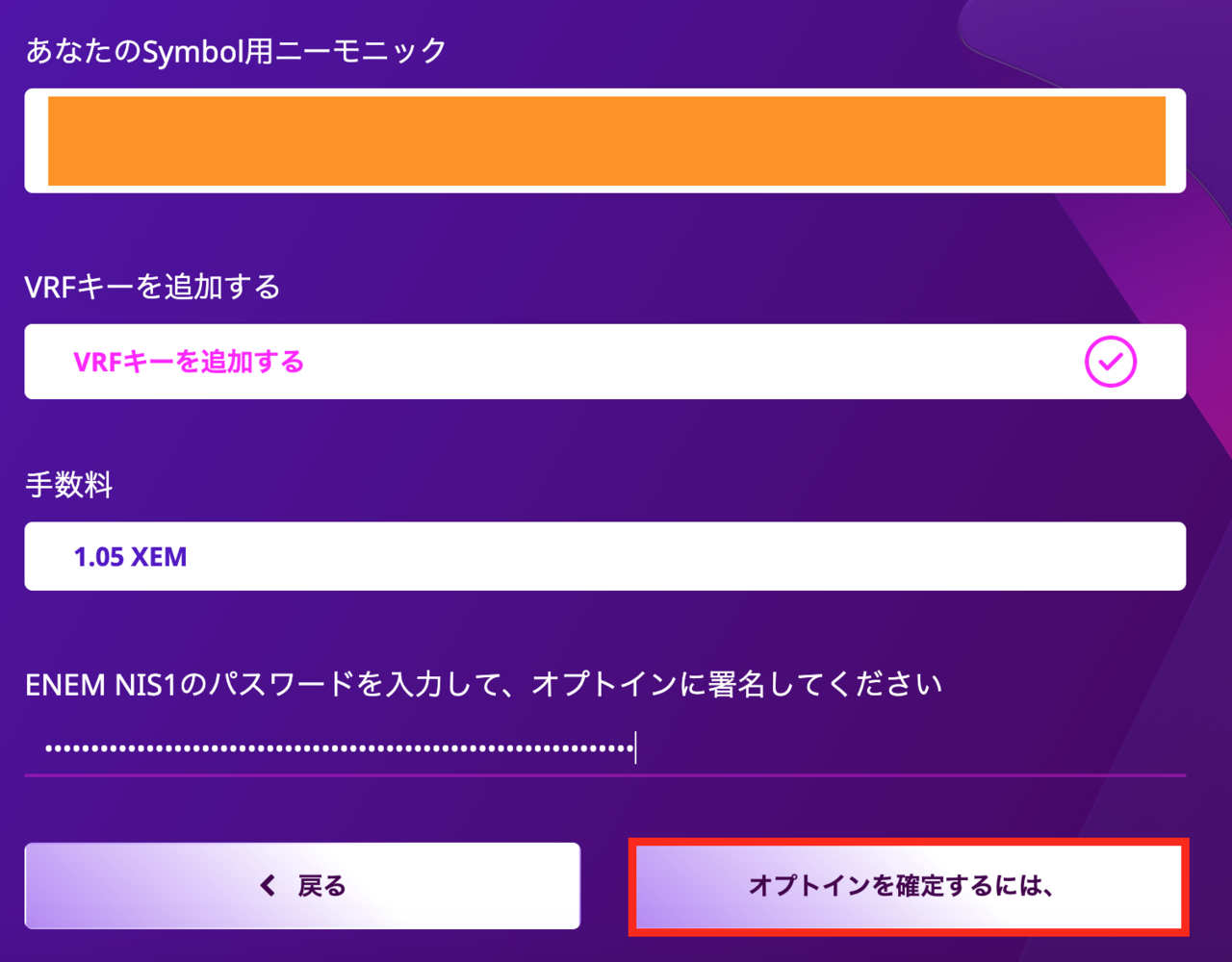
「オプトインを確定するには、」をクリックするとこの画面になります。

その後、自動的に以下の画面になります。
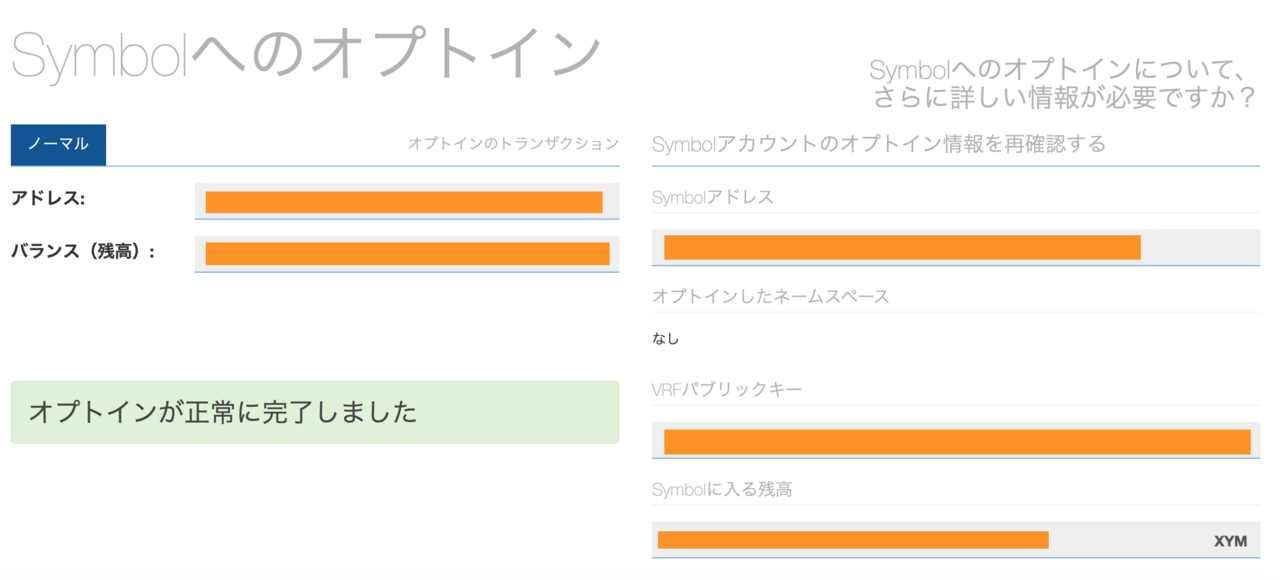
これでオプトインが完了です!!
Symbolがローンチされるまで、待ちましょう!!